超详介绍iphone双卡设置 iphone双卡怎么设置主卡
在苹果今年发布的两款新机 iPhone XS Max 和 iPhone XR 中 , 都支持双卡双待功能 。可能有些小伙伴在使用的时候会有些疑问 , 主卡和副卡是如何区分的?是否跟插入卡槽的位置有关呢?
根据苹果官方提供的信息 , 我们可以了解到 , 主卡和副卡并非通过插卡的位置和顺序来决定 , 而是通过iPhone中的设置来决定 , 并且您可以随时更改这些设置 。
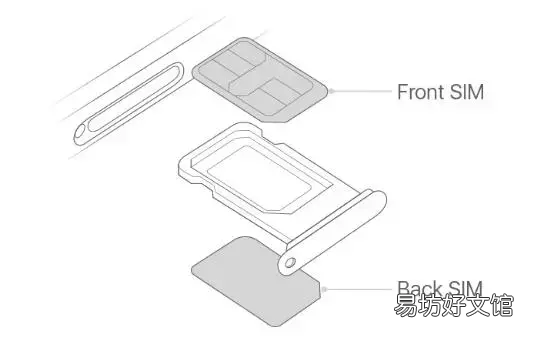
文章插图
一、添加标签:
当您将两张卡都插入卡槽 , 并且激活之后 , 可以在【设置】-【蜂窝移动网络】中为两个号码分别标上您喜欢的标签 , 例如您可以加上“主号”或“副号”的标签 。
标签主要是用来区分您使用的号码:例如拨打或接听电话、发送和接收信息、选择用于蜂窝移动数据的号码、为联系人指定号码 。
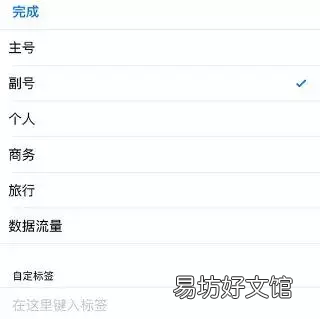
文章插图
这些标签您可以随时进行更改:前往【设置】-【蜂窝移动网络】 , 然后轻点您希望更改标签的号码 , 选择【蜂窝移动号码标签】 , 再选择一个新的标签或输入一个自定标签 。
二、设置默认号码:
通常 , 我们将需要开启移动数据的卡称之为“主卡(主号)” , 而另一个只能用于电话和短信的卡称之为“副卡(副号)” 。
当明确两张卡的用途之后 , 最为关键的一步就来了:我们将主卡(主号)设置为【默认号码】 , 当您勾选【将“主号”用作默认号码】之后 , 这个号码会被用作电话、短信、蜂窝移动数据、iMessage 信息和 FaceTime 通话的默认号码 。而另一张“副卡(副号)”则只能用于电话和短信 。
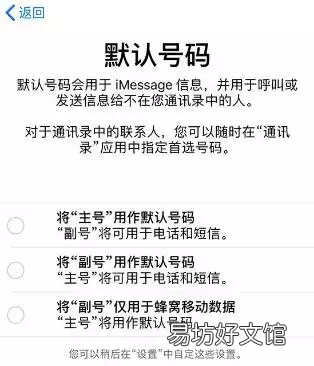
文章插图
反之 , 如果将“副卡(副号)”设置为【默认号码】 , 设置完毕之后 , “副卡(副号)”可以使用电话、短信以及蜂窝移动数据;此时 , 另一张“主卡(主号)”只能用于电话和短信 。
大家可以发现 , 其实哪张卡为“主卡” , 跟标签没有什么关系 , 因为标签只是让我们更好地区分两个号码 。决定“主卡”以及“主卡”用途的关键之处就在于将它设置为【默认号码】这一步 。
此外 , 如果在出国旅行的时候 , 希望将“主卡”用于电话、短信、iMessage 信息和 FaceTime 通话 , 则可以选择【将副号仅用于蜂窝移动数据】 , 设置完毕后 , “副卡”则仅支持使用蜂窝移动数据 。
若想要更改默认号码的设置 , 您可以在【设置】-【蜂窝移动网络】中进行更改 。
三、管理蜂窝移动网络设置:
同一时间只能将一个号码用于蜂窝移动数据 , 如果您想要更改用于蜂窝移动数据的号码 , 请前往【设置】-【蜂窝移动网络】中更改【蜂窝移动数据】的设置 。
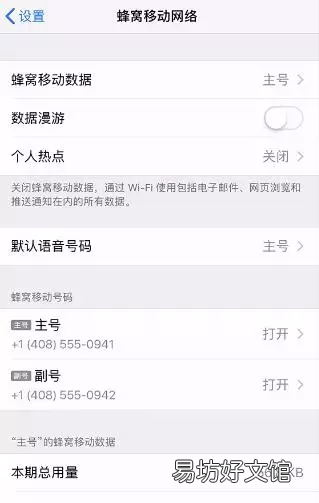
文章插图
【超详介绍iphone双卡设置 iphone双卡怎么设置主卡】还不知道怎么设置的朋友可以参照以上方法自己设置一下 。
推荐阅读
- iphonex怎么显示电量数字百分比
- 坎公骑冠剑怎么建造面包店 坎公骑冠剑介绍
- 光遇的霞谷先祖分别在哪里 光遇的霞谷先祖位置介绍
- iphone反转颜色什么用
- 辉瑞疫苗是哪个国家的 辉瑞公司介绍
- 吃土豆有哪些好处 吃土豆的好处简单介绍
- 网上买高铁票怎么买票
- 分享Wifi密码共享教程 iphone怎么共享wifi给别人
- iphone恢复出厂设置系统会还原吗
- 士气口号例子





